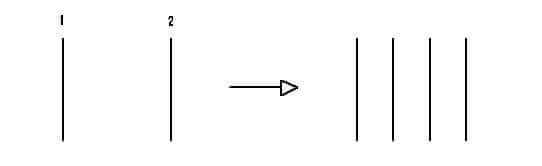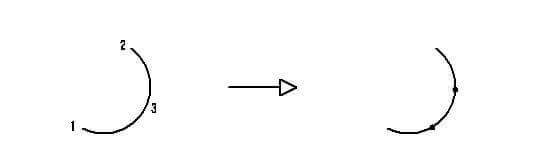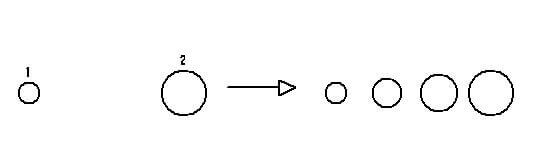分割
JWCAD -使い方 分割の解説
分割 JWW・JWCAD・JWのCAD・JW_CAD・JW CAD-使い方 の参考書
建築 土木 電気 設備 機械
分割
スマホで、JWW・JWCAD・JWのCAD・JW_CAD・JW CAD-使い方を 操作+PDF編集→
本記事には、PRが含まれています
JWW・JWCAD・JWのCAD・JW_CAD・JW CAD-使い方 HOME>分割●目次 JWW・JWCAD・JWのCAD・JW_CAD・JW CAD-使い方 ~基本操作と応用
JWW・JWCAD・JWのCAD・JW_CAD・JW CAD-使い方で疑問の多い項目
移動 印刷 拡大縮小 画像・写真 寸法 線の太さ ダウンロード 塗りつぶし PDFに変換 レイヤー
●PDFをDXFに変換 JWCAD で、操作できます フリーソフト
●PDF編集の目次 PDF編集を、フリーソフトやフリーオンラインで
PDF結合・PDF圧縮・PDF分割・PDF作成変換・PDFからjpeg変換・PDFパスワード解除・PDFパスワード設定
JWCAD -分割
分割は、等間隔に物を配置したい時などに使うと便利です
分割
分割は、等間隔に物を配置したい時などに使うコマンドです。分割を使うには、ツールバーの「分割」をクリックします。分割がツールバーに表示されていない時は、 メニューバーの「表示」→「ツールバー」→「編集(2)」で出します。あるいは、メニューバーの「編集」→「分割」をクリックします。分割 コマンドは、線や点や円等の間を分割します。分割のコマンドを選ぶと、下記のようなコントロールバーが、画面上部に表示されます。分割のコントロールバー
コントロールバー設定で、等距離分割で3分割を選んだ時の結果です。1.2とクリックすれば、間隔が3等分された線を、書くことができます。
1,2と右クリックし、3で左クリックし円弧を指示すれば、3分割した仮点が表示できます。コントロールバーで仮点のチェックを外せば、実点が書かれます。なお、この仮点は通常の図形の消去コマンドでは消せません。作図→点と選択し、上部に出てくるコントロールバーから、仮点の消去を選んでください。
円を3分割した時の例です。1と2を左クリックすれば、指定した分割数3で円が書けます。
なお、距離の分割になります。同様に、点の分割もできます。
等角度分割
角度の分割に、使います。交差した2本の線等が、等角度で分割されます。
割付
割付は、指定された距離で割付をします。割付を選択すると、下記のコントロールバーが追加されます。
割付のコントロールバー振分にチェックを入れると、距離で割り付けていった残りが、左右に振り分けられます。
分割のコマンドで、効率よく図面を書きましょう。
分割のコマンドを使わずに、寸法で指示して分割線を書くこともできますが、作図スピードが圧倒的に変わります。少しでも図面を早く作成するためには、分割のコマンドを活用しましょう。JWW・JWCAD・JWのCAD・JW_CAD・JW CAD-使い方の一口メモ
JWCAD の、分割コマンドです。分割は、等間隔に物を配置したい時などに使うコマンドになります。割付コマンドは、指定された距離で割付をします。分割のコマンドを使わずに、寸法で指示して分割線を書くこともできます。しかし、作図スピードが圧倒的に違います。図面を早く作成するためには、分割のコマンドを活用しましょう。JWW・JWCAD・JWのCAD・JW_CAD・JW CAD-使い方 の、基本操作と応用 目次ページ
JWCAD の操作全般は、上記の目次ページを参考にしてください
PDFの編集を、フリー(無料)で行います 目次ページ
PDFの編集をフリーソフト(無料ソフト)、フリーオンライン(無料)などで行います
JWW・JWCAD・JWのCAD・JW_CAD・JW CAD-使い方のリンク
SXFデータを画面上で参照、確認するための閲覧ソフト(SXFブラウザ Ver2)
JWW・JWCAD・JWのCAD・JW_CAD・JW CAD-使い方のTOPへ戻る
Copyright(C) JWW・JWCAD・JWのCAD・JW_CAD・JW CAD-使い方 . All rights reserved.
JWW・JWCAD・JWのCAD・JW_CAD・JW CAD-使い方の 基本の操作
移動 円 鉛直円周点 AUTO 拡大縮小 画像貼り付け 曲線 コーナー 四角 消去 伸縮 寸法 接円 接線 多角形 建具断面 建具平面 建具立面 中心線 中心点 直線 点 2線 塗りつぶし ハッチ 範囲 複写 複線 分割 ブロック化 ブロック解除 包絡 面取 文字 連線
JWW・JWCAD・JWのCAD・JW_CAD・JW CAD-使い方の 操作・編集・応用
印刷 キーボードショートカット 画面表示の記憶 外部変形 角度取得 環境設定ファイル 基本設定 基本操作 座標ファイル 軸角・目盛・オフセット 図形登録 図形配置 寸法図形化 寸法図形解除 線の太さを変える 線記号変形 線属性 測定 属性取得 属性変更 データ整理 長さ取得 2.5D 表計算 パラメトリック変形 表示 ファイル ブロックツリーとブロックツリー半透明化 目盛(グリッド) レイヤーの使い方 レイヤー非表示化
JWW・JWCAD・JWのCAD・JW_CAD・JW CAD-使い方 で大幅な時間短縮が出来る、無料(フリー)ソフト
エクセルの表を、JWCAD 図面に貼り付ける 画像(jpg,bmp)ファイルを、データに変換して取り込む 画像貼り付けなどで、bmpファイル以外のファイルを選ぶ 機械(空調、衛生)設備図面で、シンボルの使い方 機械(空調、衛生)設備図面で、線記号変形の使い方 機械(空調、衛生)設備図面で、線記号変形の使い方 別パターン 雲マーク、 PDFファイルなどjpgに変換して、貼り付ける 樹木 / 植栽などの樹木 / 植栽データ JWCAD で作った表を、エクセルに取り込む 図形ファイルjwkファイルをjwsに変換して、切り替えの手間を省く 電気設備の施工図作成、線記号変形の使い方 電気設備図面の電気シンボルの使い方
JWCAD の無料ダウンロードとインストール 画面縮小で、ツールバーのボタン配置が崩れた時の復旧方法 ひらがな入力すべきところを英字で入力、よくある文字入力間違いに対応 ひらがな入力それとも英数字入力、カーソル部分に表示させる
JWW・JWCAD・JWのCAD・JW_CAD・JW CAD-使い方 の参考書
建築 土木 電気 設備 機械
JWW・JWCAD・JWのCAD・JW_CAD・JW CAD-使い方
基本操作
分割
JWCAD をマスターして、就職などでPRできる、JWCAD の特技を身に付けてください。JWCAD の、分割する時のコマンドです。等間隔で物を配置したい時などに使う、コマンドになります。分割のコマンドを使わずに、寸法で指示して分割線を書くこともできます。しかし、作図スピードが圧倒的に違います。図面を早く作成するためには、分割のコマンドを活用しましょう。JWCAD / JWWを使っていくときに、他の機能でも同じ結果を得るのに、圧倒的に時間差があることが、数多くあります。常に時間の差を考えて、少しでも時間が短くできる方法を選びましょう。